Por que a tela “Onde está o guru?” trava ao iniciar os jogos? O jogo não inicia, erros ao iniciar jogos
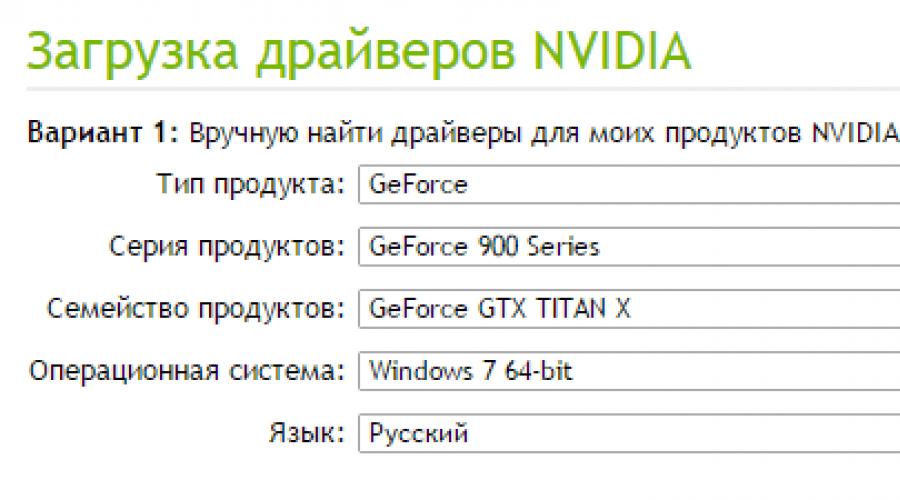
Leia também
Para que o jogo seja facilmente instalado e rode sem problemas, não basta encontrar bom recurso para baixá-lo. Você também precisa que o jogo seja iniciado e funcione corretamente no seu computador, e isso requer conformidade grande quantidade uma ampla variedade de parâmetros. Se houver um pequeno problema no sistema ou no próprio jogo, o jogo não iniciará ou funcionará com erros.
Erros: o que são e como removê-los
Não é possível instalar
Esse problema pode surgir se você tiver um arquivo corrompido ou obviamente corrompido (talvez até contendo um vírus). Se o programa não quiser instalar, basta encontrar outra fonte para baixar o jogo e tentar novamente.
Além disso, poderá ocorrer um problema de instalação se disco de instalação danificado. Então não haverá escolha senão comprar um novo.
Se nada acontecer
Se você instalou o jogo, mas absolutamente nada acontece ao iniciá-lo, talvez o motivo seja a ausência dos seguintes programas em seu computador:
- Net Framework e Xna Framework Microsoft (necessário não apenas para jogos, mas também para muitos outros aplicações úteis);
- Jogos para janelas ao vivo(obrigatório para jogos online).
Erros relacionados ao DirectX
Eles podem ser assim:
- d3dx9_43.dll;
- xinput1_3.dll;
- d3dx9_31.dll;
- d3dx9_34.dll;
- xinput1_2.dll, etc.
O programa DirectX é vital para que o seu computador seja capaz de jogar corretamente jogos e alguns outros aplicativos multimídia que possuem gráficos sólidos, som surround e animação 3D. Se o seu PC apresentar os erros acima, você precisará instalar este programa no seu computador ou simplesmente atualizar a versão existente.
Além disso, para os mais novos e avançados (e esses são quase todos os brinquedos mais populares), você precisará da versão DirectX 11. Mas aqui é necessário levar em conta que este programa só funciona no Windows 7, 8 e Vista. Mas o XP não oferece suporte, o que significa que jogos/aplicativos que exigem esta versão do programa não funcionarão para você. Você precisará instalar outro sistema operacional ou tentar ativar a compatibilidade com a versão do seu sistema operacional. Isso pode ser feito clicando com o botão direito no ícone do jogo e selecionando “Propriedades”. Em seguida, vá até a aba “Compatibilidade”, marque a caixa “Executar o programa em modo de compatibilidade para...”, e a seguir selecione a opção desejada na lista suspensa.
erro mss32.dll
O motivo pelo qual os jogos apresentam esse tipo de erro pode ser a falta do software necessário ou a instalação incorreta do próprio arquivo. Então tente:
- atualizar DirectX;
- remova e reinstale o brinquedo;
- atualize ou reinstale os drivers da sua placa de vídeo (você pode fazer isso no site do fabricante oficial do seu produto);
- atualize ou reinstale os drivers da placa de som.
Além disso, no que diz respeito aos drivers, gostaria de salientar que devem ser atualizados regularmente. Se a atualização não ocorrer por algum motivo, então um momento maravilhoso qualquer aplicativo, jogo ou programa simplesmente não inicia. Além disso, o fato de você ter um jogo em execução não significa de forma alguma que todos os outros, especialmente os novos, devam estar em execução também. Afinal, os jogos são constantemente atualizados e melhorados e, portanto, os requisitos de sistema para eles estão aumentando.
Muitos usuários que jogam pelo menos às vezes enfrentam problemas quando uma tela preta aparece ao iniciar o jogo. Além disso, isso pode afetar absolutamente qualquer brinquedo, mas na maioria dos casos o problema ocorre em Warface, Fallout 3, Wolfenstein e League of Legends. A seguir veremos os motivos de seu aparecimento e as formas de solucionar o problema.
Programas
Especialmente frequentemente, uma tela preta aparece em jogos devido à ausência ou versão antiga dos seguintes programas: Net Framework, Visual C++, DirectX e drivers para placa de vídeo.
Para corrigir a situação, bastará instalar ou atualizar o software já instalado para versão mais recente. Recomendo baixá-los apenas de sites oficiais, para não se empolgar. Já o DirectX é instalado automaticamente junto com os drivers da placa de vídeo, basta baixar os drivers do escritório. site do fabricante da sua placa de vídeo para a sua versão do Windows 10, 7, 8 ou XP e instale-os.


Depois disso, o motivo do aparecimento da tela preta durante o jogo deverá desaparecer, porém, se isso não acontecer, siga em frente.
Modo de janela
Tive um caso em que a tela desligou após iniciar o jogo, por muito tempo Não consegui descobrir sozinho, rastejando na Internet, finalmente encontrei solução interessante o que ajudou.
Tudo que você precisa é:
Após a inicialização, ao ver uma tela preta, pressione a combinação de teclado " Alt + Enter" para mudar para o modo de janela.


Depois disso, altere a resolução para uma resolução mais baixa nas configurações do jogo. Mas se este método não te ajudou, entre em contato com os desenvolvedores do jogo através do suporte técnico.
Problema técnico
Se ao ligar o jogo você vir uma tela preta, mas o jogo em si não iniciar, o motivo pode ser que a placa de vídeo está superaquecendo ou a ponte norte ou sul da placa-mãe está superaquecendo.


Neste caso, deve-se desmontar o computador ou limpá-lo bem do pó, não se esqueça de substituir a pasta térmica. Realize o procedimento de limpeza com cuidado, pois mesmo os menores danos placa-mãe ou componentes podem torná-los inoperantes.
Após a conclusão do processo de limpeza, verifique se a tela do computador fica em branco durante o jogo, o problema deve estar resolvido.
Conectando um monitor
Na maioria dos casos, a solução é simples e para remover a escuridão, você só precisa verificar se o seu monitor está funcionando
Ou seja, é necessário:

Reinicie o jogo e verifique se a tela desliga.
Erros
Você ainda vê uma tela preta ao iniciar o jogo, mas há som? Talvez o motivo esteja no próprio brinquedo, a instalação ocorreu com erros ou há algum bug nele.


Claro que surge a pergunta: o que fazer?
No primeiro caso, basta reinstalar o brinquedo e o bug é tratado com patches especiais que podem ser encontrados e baixados na Internet.
Requisitos do sistema
Antes de instalar qualquer brinquedo, verifique se ele cabe especificações técnicas computador. Abaixo descreverei os parâmetros aos quais você precisa prestar atenção; eles geralmente estão escritos na descrição do brinquedo;
- Versão do sistema operacional.
- Características da placa de vídeo (geralmente o modelo da placa e a quantidade de memória de vídeo são gravados).
- Geração e frequência do processador, por exemplo (Core I5 – geração, 2,4 GHz – frequência de clock).
- Memória de acesso aleatório (RAM), por exemplo (4 Gb).
- Espaço necessário no disco rígido.
Isto é o que parece na descrição:


Certifique-se de que seu computador ou laptop atenda a todas as especificações exigidas e só então inicie o processo de instalação.
Vídeo sobre o tema
O jogo inicia, mas trava imediatamente? Abaixo, veremos por que os jogos travam na inicialização e como lidar com isso.
O que é partida?
Pode haver um grande número de razões pelas quais o jogo trava na inicialização, e aqui daremos apenas os exemplos mais comuns de erros. Ao contrário da situação em que, geralmente, é causada pela falta dos arquivos necessários, os travamentos podem ser causados por falhas de hardware e software.
Se o jogo responder na inicialização, mas após um curto período de tempo travar novamente na área de trabalho, você deve primeiro procurar uma maneira de resolver seu erro específico. Algumas das respostas podem ser encontradas em.
Mas e se o jogo travar sem nenhuma mensagem de erro que possa ajudá-lo a identificar o problema? Nesses casos, é difícil determinar imediatamente por que isso está acontecendo.
Por que o jogo trava e o que fazer a respeito?
- Falta BATER/memória da placa de vídeo.
Freqüentemente, travamentos de jogos ocorrem devido à falta de RAM no computador, isso é especialmente verdadeiro ao tentar executar jogos exigentes. jogos modernos em PCs antigos.
Neste caso, tente:
- aumente a quantidade de memória do sistema que sua placa gráfica pode usar usando o ATI Catalist Control Center, um utilitário útil para gerenciar sua placa gráfica, configurando número máximo no campo UMA Frame Buffer.
Essas ações podem melhorar um pouco o desempenho do seu computador, o que pode resolver o problema de travamento do jogo.
- Conflito com antivírus, firewall, Firewall.
Este erro geralmente ocorre quando instalado incorretamente. jogos piratas. O software de segurança do seu computador pode reconhecer o jogo como malware e desativá-lo quando você tentar iniciá-lo. Se você tem certeza de que o jogo instalado não prejudicará o sistema, tente desativar dados do programa.
- Problemas com bibliotecas Microsoft Visual C++, DirectX, PhysX
Às vezes sem detectar arquivos necessários pacotes especificados, o jogo pode travar sem uma mensagem de erro. Na maioria das vezes, isso acontece quando a versão necessária do PhysX está faltando. Se este for o seu problema, a solução é muito simples. Experimente o seguinte:
- Verifique quais versões dos pacotes estão instaladas no seu computador e se são compatíveis com o sistema. Isso pode ser feito na guia Adicionar ou Remover Programas do menu Painel de Controle. Você pode ler sobre compatibilidade de versões tanto em nosso site () quanto nos sites oficiais dos fabricantes.
- Baixe distribuições de sites oficiais e instale as versões ausentes.
- Se isso não ajudar, reinstale todas as versões de pacotes instaladas anteriormente.
Ao instalar uma versão mais antiga do Nvidia PhysX – Legado Nvidia PhysX, Você deve primeiro desinstalar a versão mais recente, depois instalar a antiga e reinstalar a nova! Fazer tudo em sequência estrita é importante para eliminar o erro.
- Problemas com drivers da placa de vídeo
- Vírus
A presença de vírus em um computador geralmente faz com que o jogo não seja iniciado ou que jogos e programas travem ao tentar iniciar. Antes de tentar resolver o problema de forma diferente, Recomenda-se verificar o sistema usando um antivírus e, se possível, remova todos os malwares.
- Superaquecimento do computador
Se o seu computador ou laptop superaquecer, jogos e programas também poderão travar e o sistema começará a funcionar muito mais lentamente. É menos provável que isso cause um travamento na inicialização; no entanto, se você tentar iniciar o jogo em um PC já superaquecido, ele poderá travar. O que fazer, se o seu computador superaquecer com frequência?

Se você tiver um laptop, o problema pode ser facilmente resolvido comprando uma almofada de resfriamento.
Em qualquer caso, para evitar o superaquecimento, não é recomendável manter seu computador ou laptop sob carga elevada (uso ativo de programas, jogos, downloads prolongados de torrents) por muito tempo.
Se tudo mais falhar
Se os métodos acima não ajudaram a corrigir o travamento do jogo na inicialização, você deve tentar procurar uma solução erro específico. Mesmo que o jogo trave sem mensagens, você deve pelo menos tentar encontrar soluções para o problema deste jogo.
Se o jogo travar com a mensagem padrão do Windows, clique em “Mostrar detalhes do problema” e tente encontrar uma solução que corresponda ao valor da linha “Código de exceção”.

Embora jogos travando na inicialização sejam suficientes problema comum, as ações listadas neste artigo ajudam em metade dos casos. Você fez tudo de acordo com as instruções, mas o jogo continua travando? Confira outros artigos em nosso site e você poderá iniciar o jogo sem travamentos.
Encontrou um erro de digitação? Selecione o texto e pressione Ctrl + Enter
Ao iniciar jogos, muitas vezes surgem problemas; o jogo que você instalou pode não iniciar, exibindo várias janelas de erro. O que fazer se o jogo não iniciar, por que e quais os motivos? Tentaremos responder a essas perguntas neste artigo, dando alguns exemplos comuns de erros e problemas ao iniciar jogos.
Provavelmente a coisa mais importante ao iniciar o jogo é isto é, se o seu computador atende aos requisitos mínimos do jogo. Os requisitos para um jogo geralmente estão escritos nas caixas do disco (se você o comprou) ou no site (se você baixou).
Faltando msvcr100.dll, MSVCR110.dll, MSVCR120.dll, VCRUNTIME140.dll
Agora sobre os erros que podem ocorrer ao iniciar o jogo. Um dos erros comuns é a ausência de msvcr100.dll, MSVCR110.dll, MSVCR120.dll, VCRUNTIME140.dll - bibliotecas, que podem ser facilmente removidas instalando o pacote Pacotes redistribuíveis do Microsoft Visual C++. Este erro significa que você tem uma versão incorreta deste pacote instalada ou está completamente ausente.
Em caso de problemas com MSVCR110.dll, você precisa baixar e instalar:
Baixe o Visual C++ para Visual Studio 2012 Atualização 4
Em caso de problemas com MSVCR120.dll, você precisa baixar e instalar:
Baixe o Visual C++ para Visual C++ 2013 atualização 5
Para instalar pacotes VC++ você deve ter o Service Pack 1 para Windows 7
Em caso de problemas com VCRUNTIME140.dll, você precisa baixar e instalar:
Baixe o Microsoft Visual C++ 2015 Atualização 3 RC
Erros d3dx9_43.dll, xinput1_3.dll, d3dx9_31.dll d3dx9_34.dll, xinput1_2.dll

Também pode haver um problema com DirectX ao iniciar o jogo. Erros d3dx9_43.dll, xinput1_3.dll, d3dx9_31.dll d3dx9_34.dll, xinput1_2.dll e outros semelhantes nos informam que o DirectX não está instalado no computador ou versão antiga, que requer atualização. A maioria dos jogos modernos requer a versão DirectX 11 instalada, o que pode levar a erros ao iniciar jogos, por exemplo no Windows XP, uma vez que não suporta DirectX 11 em outras versões do Windows, você pode atualizar o DirectX baixando do site do desenvolvedor, ou; procure na pasta com o jogo, a maioria dos desenvolvedores adiciona os extras necessários. programas para iniciar o jogo.
Erro com arquivo mss32.dll

Você pode resolver esse erro das seguintes maneiras:
- atualizar os drivers da placa de vídeo ajuda a eliminar a maioria desses possíveis erros. Os drivers da placa de vídeo podem e devem ser atualizados regularmente no site oficial do desenvolvedor.
Atenção! As placas de vídeo Intel integradas ao processador não são suportadas pela maioria dos jogos modernos! Não seja preguiçoso e atualize seus drivers, principalmente de laptops!
- Atualização DirectX também opção possível corrija esse problema.
- reinstalação jogo instalado, como opção, mas não muito eficaz.
- Usar comando sfc /scannow
— um utilitário para verificar e reparar todos os itens importantes Arquivos do Windows no computador, incluindo arquivos DLL
a) abra o prompt de comando como administrador
b) digite o seguinte comando: sfc /scannow e pressione Enter
c) o utilitário começará a procurar problemas e inconsistências nos arquivos do sistema operacional
Erro xlive.dll

Um erro comum ao iniciar jogos usando o serviço Games for Windows Live. Instalar o Game para Windows Live a partir do site oficial ajudará a consertar o problema.
O arquivo msvbvm50.dll está faltando.
O arquivo está localizado na biblioteca de tempo de execução do Visual Basic 5.0. Você precisa encontrá-lo na Internet, baixá-lo e copiá-lo para diretório do sistema sistema operacional.
Erro 0xc000007b

O erro 0xc000007b aparece devido à corrupção dos arquivos do sistema operacional. Por exemplo, se você desligar ou reiniciar o computador. Além disso, os motivos pelos quais o erro 0xc000007b aparece ao iniciar o jogo podem ser a falta de DirectX (ou corrupção de arquivos de software), .Net Framework, Visual C++ ou problemas com drivers de placa de vídeo, em particular NVidia.
Para corrigir esse erro, tente o seguinte:
- Os links para instalar/atualizar DirectX, Visual C++, .Net Framework podem ser encontrados acima
- Execute o jogo como Administrador, às vezes ajuda
- Atualize o driver da sua placa de vídeo
- Execute o comando sfc /scannow (como fazer isso está descrito acima)
- Verifique se há problemas ao iniciar outros jogos. É possível que o problema esteja nos arquivos de um jogo específico. Neste caso, tente reinstalá-lo.
- Bem, medidas extremas! Restaure o sistema para um estado anterior quando o erro não apareceu.
Modo de compatibilidade de jogos legados
Alguns jogos mais antigos podem ser executados em versões mais recentes do Windows em modo de compatibilidade.
Para usar este modo, você precisa clicar com o botão direito no atalho do jogo e selecionar “Propriedades”. Na janela que se abre, mude para a guia “Compatibilidade”.

Outras razões
- Data e hora incorretas no computador.
- Verificamos atualizações ou novas versões do jogo ou programa.
- Use caracteres latinos ao instalar o jogo.
- Instale todos os componentes (programas) que acompanham o jogo.
- Talvez você não limpe seu computador há muito tempo, então ele precisa ser limpo.
- Os vírus impedem que os componentes funcionem normalmente. Neste caso, você precisa executar seu computador com um antivírus.
- Se o jogo estiver online, ele pode estar bloqueado por um antivírus ou firewall. Você pode tentar desativá-los temporariamente ou adicioná-los às exceções.
Aqui estão os erros e problemas mais comuns ao iniciar jogos. Resumindo, podemos dizer que para jogar jogo interessante, antes da instalação - veja requisitos mínimos jogos, atualize os drivers do seu PC, instale os programas necessários ao instalar o jogo, verifique se há malware no seu computador e leia as instruções antes de instalar o jogo (às vezes ajuda!). Isso é tudo. Boa sorte!
Tela preta ao iniciar jogos - bastante problema comum, que até mesmo os proprietários de versões oficiais de projetos encontram. Comprar de fontes originais não garante que o usuário não enfrentará tal erro. Existem vários possíveis razões o fato de o jogo não progredir além da imagem escura, bem como formas de resolver o problema.
Problema principal
Na maioria das vezes, uma tela preta ao iniciar jogos significa que há algo errado com a placa de vídeo do computador. É este detalhe o responsável pela visualização da componente gráfica. Seu modelo pode não atender aos requisitos mínimos requisitos do sistema ou não atualizou seus drivers para a versão mais recente, o que muitas vezes é necessário para o bom lançamento de novos projetos. Este é o problema mais comum enfrentado por usuários inexperientes computadores pessoais. Claro, existem outros problemas que levam a uma tela preta. E eles serão discutidos mais adiante no artigo.
Verificando a placa de vídeo
Determine se a tela preta ao iniciar os jogos é devido a problemas com a placa de vídeo, em modo manual impossível. O usuário terá que baixar adicionalmente programas, que irá coletar dados automaticamente e apresentá-los na tela. O primeiro utilitário útil para verificar uma placa de vídeo é o FurMark, criado especificamente para esta tarefa. Como resultado da instalação e início do teste, o modelo exato da GPU será mostrado na tela, temperatura média, versão do driver e muito mais. No topo será exibido o número de pontos, que podem ser comparados no site oficial com outros indicadores.
Tarefa semelhante pode ser realizada pelo utilitário Game Booster, que foi criado para acelerar e aumentar o FPS nos jogos. As informações sobre a placa de vídeo são coletadas em uma janela separada, e o usuário pode avaliar seu estado para aceitar medidas necessárias. Estes programas serão suficientes para realizar verificações regulares.

Que medidas tomar?
Se a verificação da placa de vídeo mostrar que os drivers não são da versão mais recente, será necessário atualizá-los. Basta fazer login no site oficial do fabricante. Arquivos de acesso gratuito são postados regularmente lá; basta selecionar seu modelo, baixar e atualizar em seu computador. Se depois disso nada mudou com o problema, vale a pena fazer uma grande verificação de vírus. Reinicie seu computador e faça login sistema operacional V modo de segurança. Talvez arquivos maliciosos tenham se instalado no sistema e consumam atualizações imediatamente. O antivírus funciona muito melhor no modo de segurança, então configure-o para uma verificação profunda e dentro de algumas horas (dependendo do número de arquivos) o programa detectará todos os vírus. Também é importante notar que o problema da tela preta pode ser causado pela própria atualização do driver. Alguns modelos não aceitam novos arquivos. Neste caso, você deve desinstalar a atualização, limpar o registro e instalar o driver padrão.

Falhas de hardware
Uma tela preta ao iniciar jogos pode ocorrer não apenas devido a problemas no sistema, mas também devido a falhas de hardware. Se o sistema estiver funcionando corretamente há muito tempo e, de repente, problemas semelhantes começarem, primeiro você deve limpar o equipamento de poeira e sujeira acumulada. Faça isso com o máximo de cuidado possível para não danificar nada e limpe regularmente. Em um laptop, troque a pasta térmica, e em um PC desktop, verifique a potência da fonte de alimentação, pode ser necessário substituí-la pela carga gerada pelos jogos; Tais ações devem ser suficientes se o problema não estiver em uma placa de vídeo com defeito.
Vale a pena acompanhar quais jogos não estão carregando. O motivo pode até estar na incompatibilidade dos novos modelos de GPU com jogos mais antigos. Por exemplo, projetos feitos com tecnologia OpenGL. O melhor teste seria substituir temporariamente a placa de vídeo por uma que certamente funcionaria. Desta forma você poderá descobrir se esse é o problema ou se o sistema operacional está falhando.

Limpador de registro e programas relacionados
Se o usuário encontrar pela primeira vez o problema de uma tela preta ao iniciar jogos, o que fazer pode ser descoberto com base no conhecimento do computador. A maioria dos problemas surge porque os dados são gravados incorretamente no registro e ocorrem erros. Então os programas e todo o sistema começam a funcionar incorretamente. A limpeza e eliminação de tais problemas devem ser realizadas regularmente, da forma mais simples e utilitário gratuito Para isso você pode escolher CCleaner. Não há restrições quanto ao número de verificações e há muitas funções adicionais.
Outra solução em jogos onde a presença do utilitário .NET Framework é um pré-requisito é reinstalar manualmente todas as suas bibliotecas. Na Central de Segurança, desative as atualizações automáticas, baixe o arquivo com todas as versões e instale todo o conteúdo um por um. A lista inclui o pacote 1.1, atualização 3.5 com arquivos adicionais SP1. Se uma versão posterior foi instalada, use-a.

Superaquecimento da CPU
Se, ao iniciar qualquer jogo, aparecer uma tela preta em vez de carregar, o problema pode estar no processador. O fato é que se um computador ou laptop funciona por muito tempo e o interior não é limpo há muitos meses, o superaquecimento não pode ser evitado. É por esta razão que você deve sempre monitorar a temperatura processador central. Para fazer isso, você pode usar gadgets padrão do sistema operacional ou o utilitário Game Booster já mencionado acima. O motivo estará 100% no processador se os programas funcionassem normalmente na inicialização, e após algumas horas uma tela preta começasse ao iniciar jogos no Windows 10 ou outras versões do sistema operacional. A solução seria um desligamento rápido e, em seguida, limpar a sujeira do sistema e verificar se há arquivos maliciosos. Se isso não for feito, pode haver um problema de hardware. As peças queimadas custam muito dinheiro e, portanto, é melhor lidar com esses problemas com antecedência.

Reinstalando o sistema operacional
Se todas as dicas acima sobre como consertar uma tela preta ao iniciar os jogos não ajudaram, tente reinstalar o sistema operacional. Pode estar muito desatualizado ou tão infectado com vírus que não funcionará mais sem eles. Neste caso será mais fácil salvar o sistema e instalar uma nova versão. Também vale a pena considerar que se o computador não possuir hardware muito potente, então um novo Versão do Windows não servirá. Uma limpeza completa do sistema com todos os arquivos ajuda em muitos problemas. Será mais fácil reinstalar o jogo e aproveitar a aventura sem congelamento ou tela preta.
Vale considerar que todos os conselhos são gerais e há casos em que o problema não se enquadra no descrição geral. Se isso acontecer, é melhor entrar em contato com um centro de serviço.
